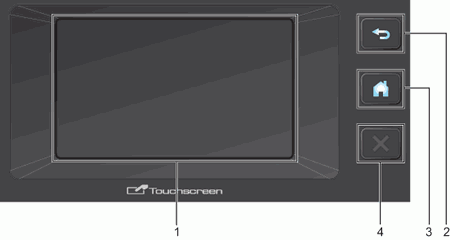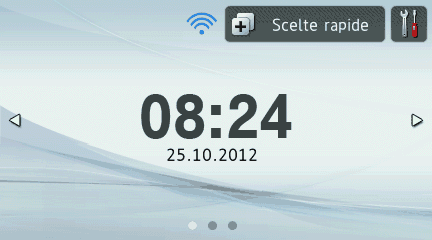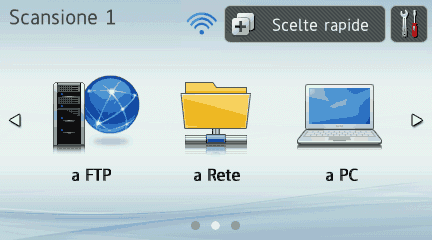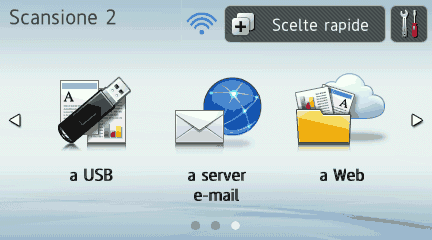In questa modalità sono disponibili le funzioni Scansione a USB, Scansione a server e-mail e Scansione su Web.
Sul display LCD viene visualizzato lo stato corrente dell'apparecchio quando questo è inattivo.
| 1. | a USB Consente di accedere alla funzione Scansione a USB. |
| 2. | a server e-mail Consente di accedere alla funzione Scansione a server e-mail. |
| 3. | a Web Consente di accedere alla funzione Scansione su Web. |
| 4. | Quando la connessione WLAN è attiva, un indicatore a quattro livelli mostra la potenza corrente del segnale quando si utilizza una connessione senza fili. |
| 5. | Scelte rapide Consente di impostare i menu di scelta rapida. È anche possibile eseguire scansioni rapide utilizzando le opzioni impostate come scelta rapida.  Nota | | Sono disponibili otto schede aggiuntive di scelta rapida. È possibile impostare nove menu di scelta rapida in una scheda di scelta rapida. |
|
| 6. | Consente di accedere alle impostazioni principali. |

Nota
| • | Questo prodotto utilizza i font di ARPHIC TECHNOLOGY CO.,LTD. |
| • | Vengono utilizzati MascotCapsule UI Framework e MascotCapsule Tangiblet sviluppati da HI CORPORATION.
MascotCapsule è un marchio registrato di HI CORPORATION in Giappone. |